Lステップにクイズを導入して、ユーザーとコミュニケーションを深めたいと考える方に向けて、プレゼント付きクイズの作り方を解説します。
なお本記事では、飲食店(居酒屋)のアカウントを題材にしています。
【完成イメージ】
後半では飲食店以外の業種のクイズ活用事例も紹介しますので、併せて参考にしてみてください。
Lステップのプレゼント付きクイズの作り方
さっそく、Lステップのプレゼント付きクイズの作り方を解説します。
最初に今回題材にするクイズの設定内容と、使う機能を紹介します。
クイズ形式:3択
問題数 :最大10問(不正解になった時点で終了)
設置場所 :リッチメニュー
回答可能数:1人1回(回答後リッチメニューが変更される設定)
特典 :正解数に応じて変動
正解数0〜3:特典なし
正解数4〜6:ドリンク1杯無料
正解数7〜9:ドリンク1杯+おつまみ1品無料
10問連続正解:お会計10%オフ
テンプレート :特典とクイズの答えを作成
カルーセル :クイズの問題と3択を作成
リッチメニュー:クイズのボタンを設置
※Lステップにはクイズを作成するための専用機能はないため、複数の機能を組み合わせてクイズを作っていきます。
Lステップを構築する前に、まずは質問と回答を用意しておきましょう。クイズ作りのコツを後述していますので、併せてご確認ください。
リッチメニューの作成
まずは、リッチメニューを作成していきます。
今回は回答可能数が1人1回で、回答後にリッチメニューが切り替わる設定にするため、回答前後2つのリッチメニューを用意します。
【回答前のリッチメニュー】

【回答後のリッチメニュー】

ご覧の通り、左下の「クイズに挑戦する」が「クーポンを使う」に変わります。
余談ですが、リッチメニューやカルーセルのデザインにお困りの方は、 無料で簡単にデザインができる「Canva」というツールの活用をおすすめします。
今回の例で使用しているリッチメニューやカルーセルはすべて、Canvaを利用して作成しました。詳細は以下で解説していますので、興味がある方は併せてご確認ください。
特典画像のテンプレートを作成
次に、特典画像のテンプレートを作成します。
【特典あり】
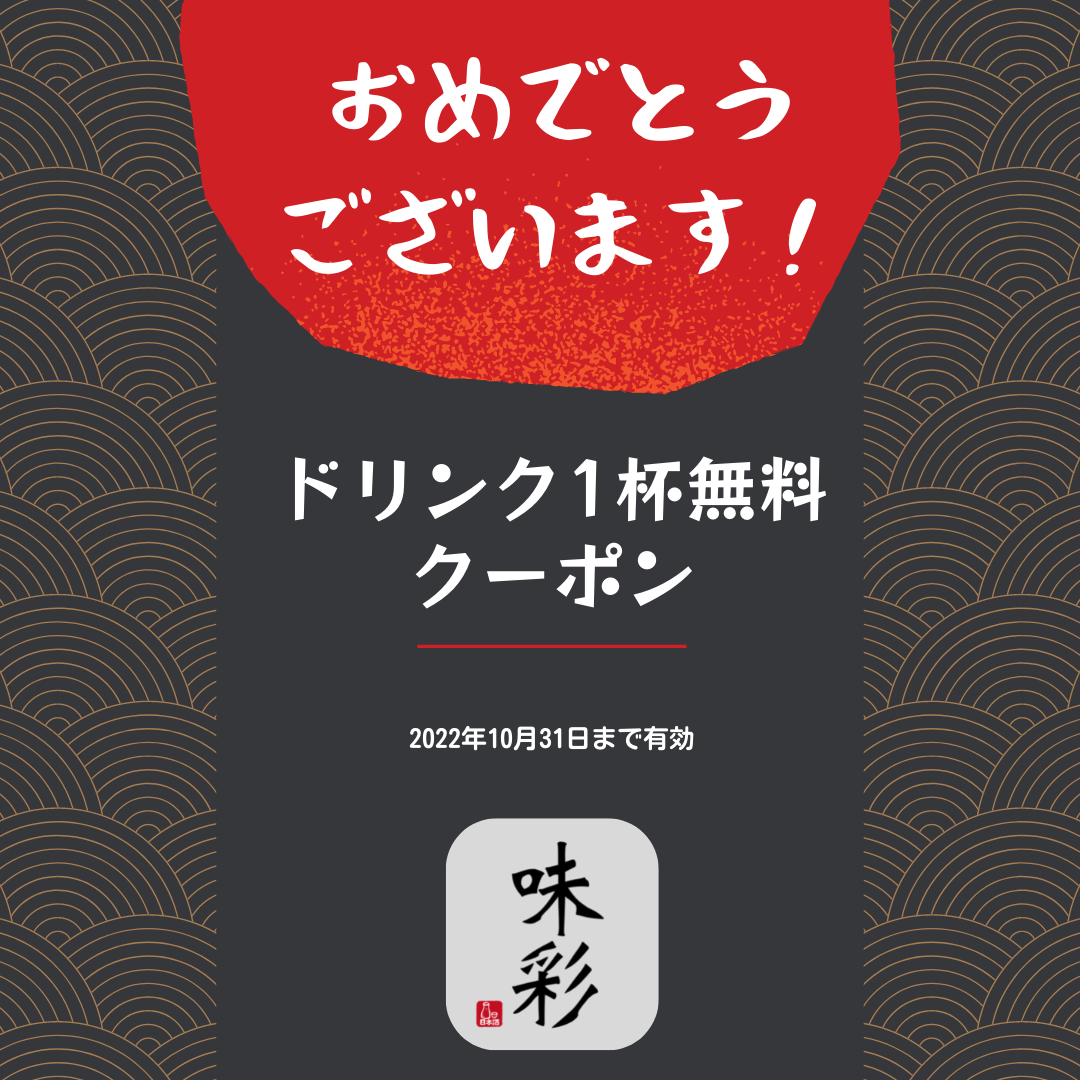
【特典なし】

正解・不正解のカルーセルを作成
ユーザーが回答した後に表示される、正解・不正解のカルーセルを作成します。
【完成イメージ】
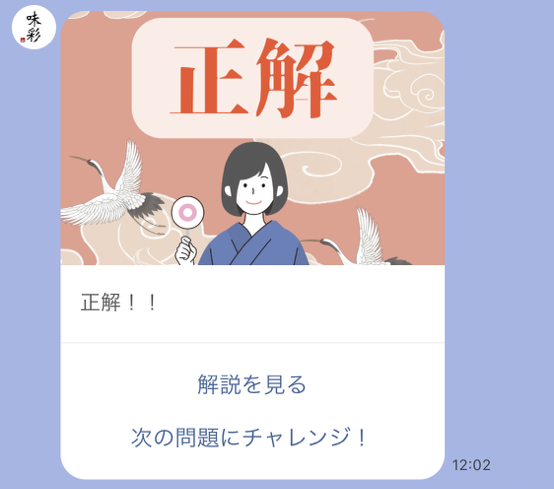
テンプレート>カルーセル作成(新)に進みます。
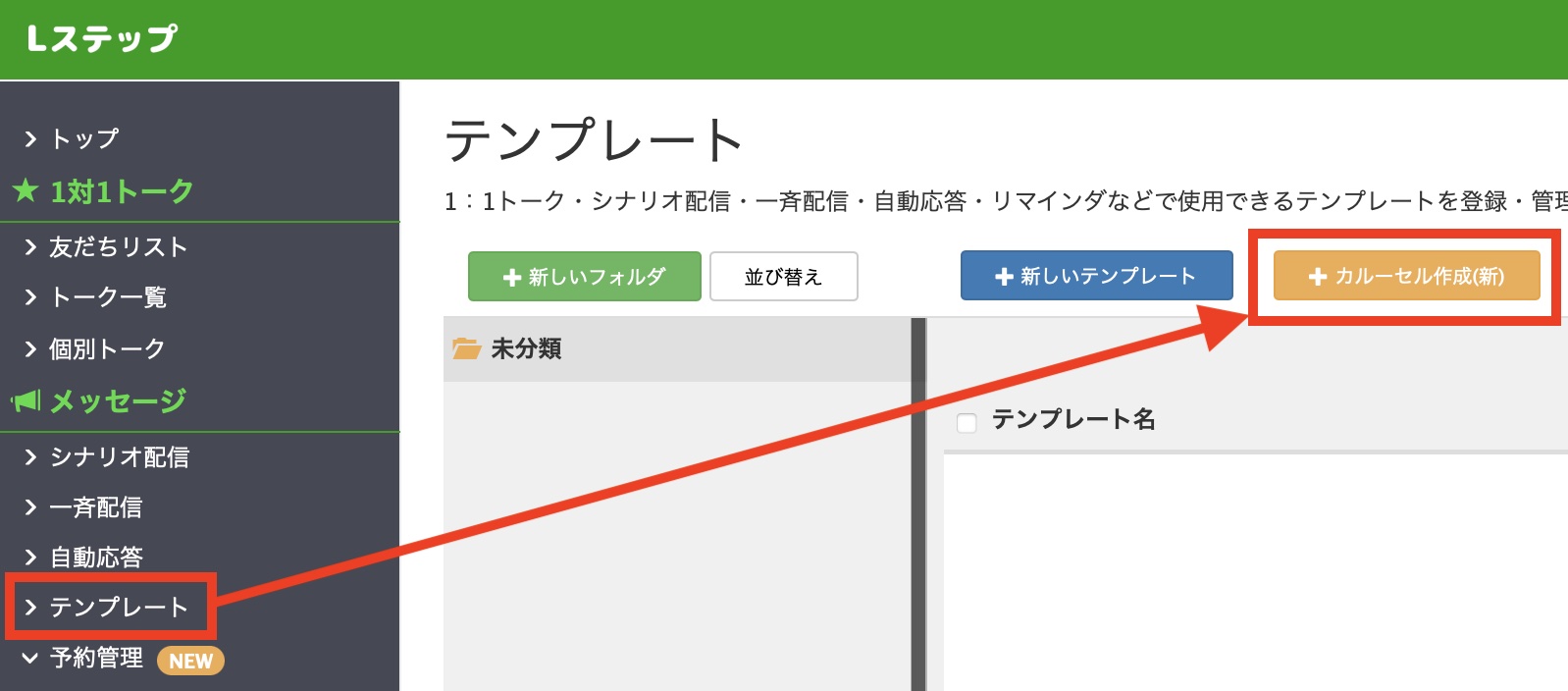
事前に作成した正解用の画像を挿入し、本文と選択肢を入力します。
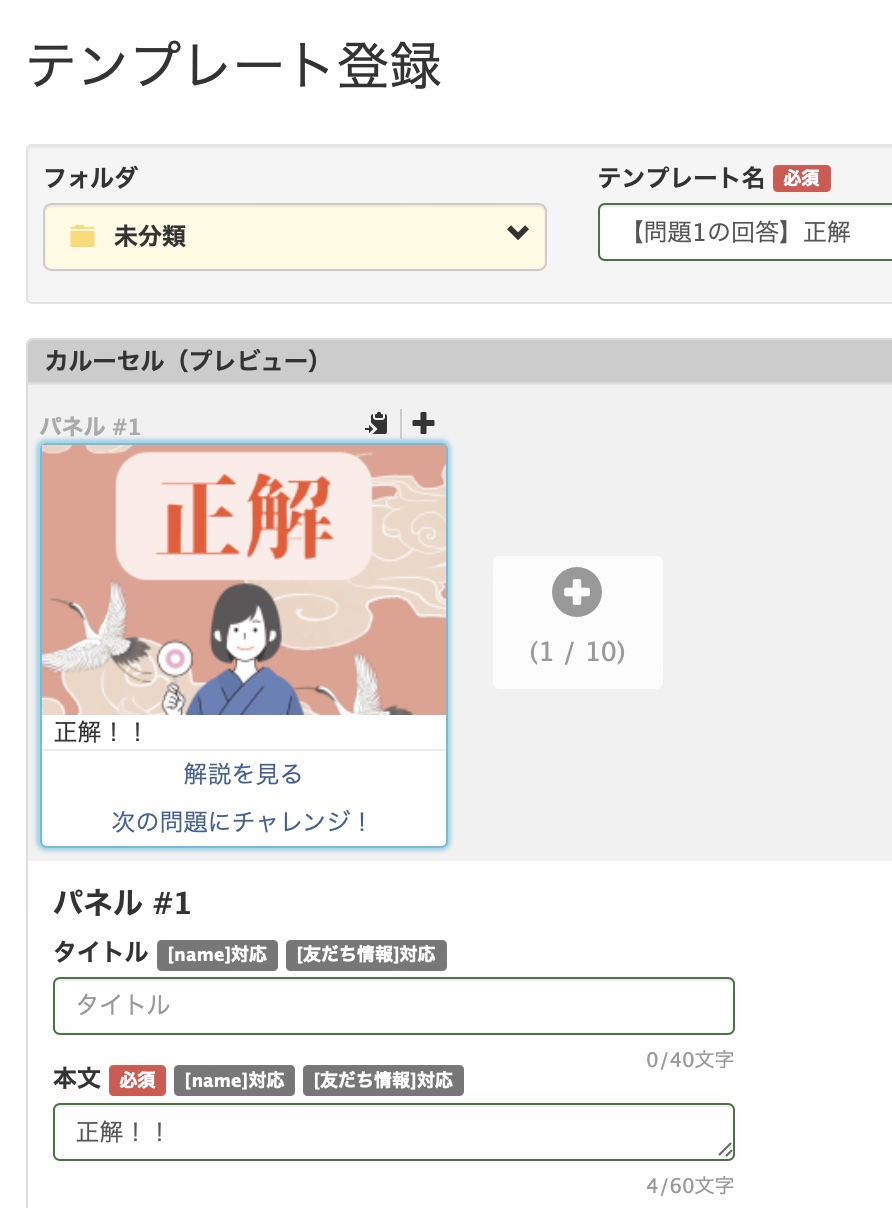
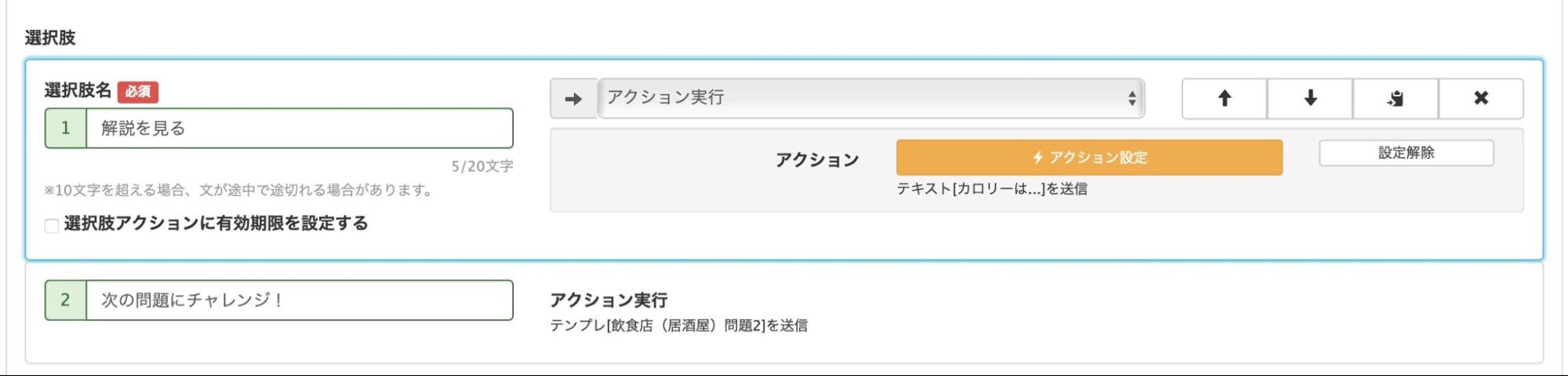
選択肢に応じたアクション設定を行います。
1.「解説を見る」をタップしたら、以下のテキストが送信されるようアクション設定を行います。
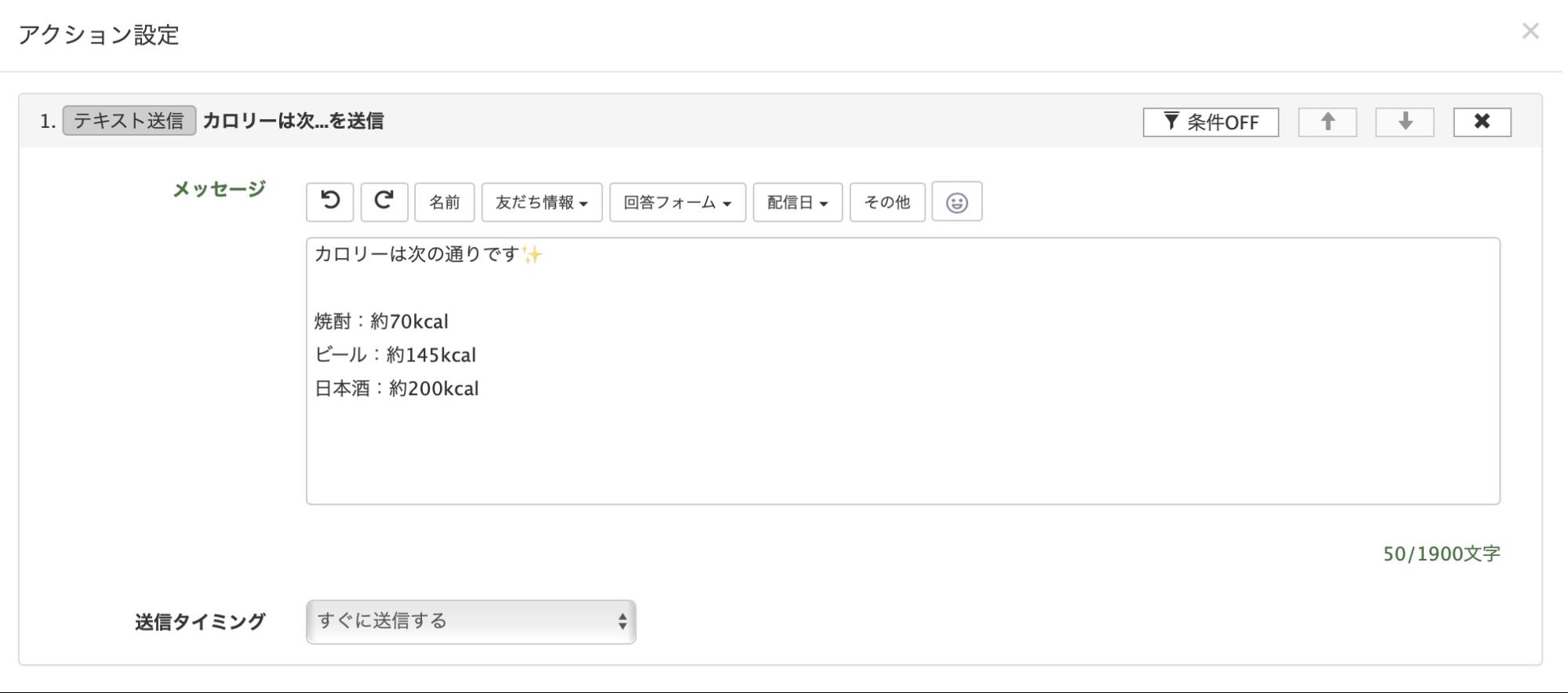
2.「次の問題にチャレンジ!」をタップしたら、次の問題のテンプレートが送信されるようアクション設定を行います。
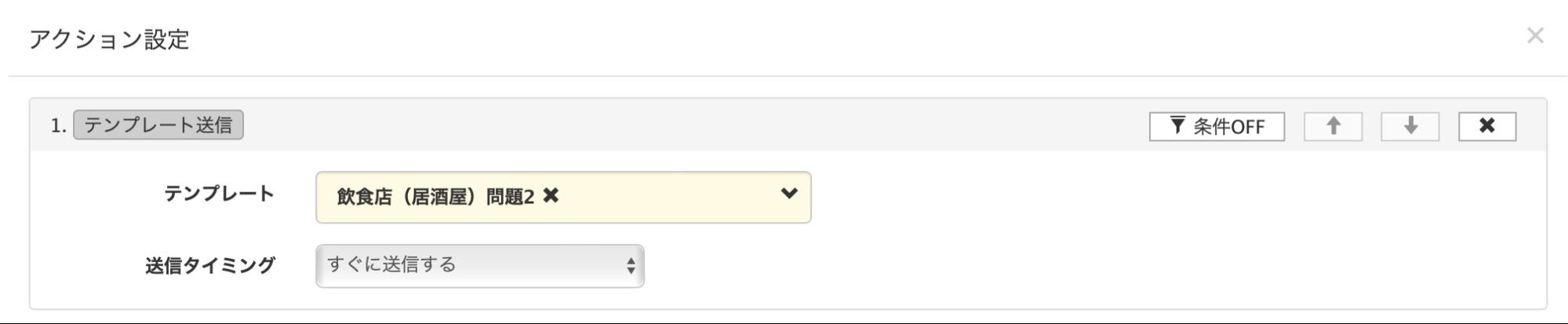
※この段階ではまだ問題を作成していないため、次の問題のテンプレートを設定することはできません。問題を作成したらこの画面に戻り、設定が必要です。
次にオプションのカルーセル設定から、「選択肢のタップ回数制限」を変更します。
カルーセルのタップ回数は、デフォルトで「カルーセル全体で1回のみ」となっているので、「回数制限なし」に変更すればOKです。
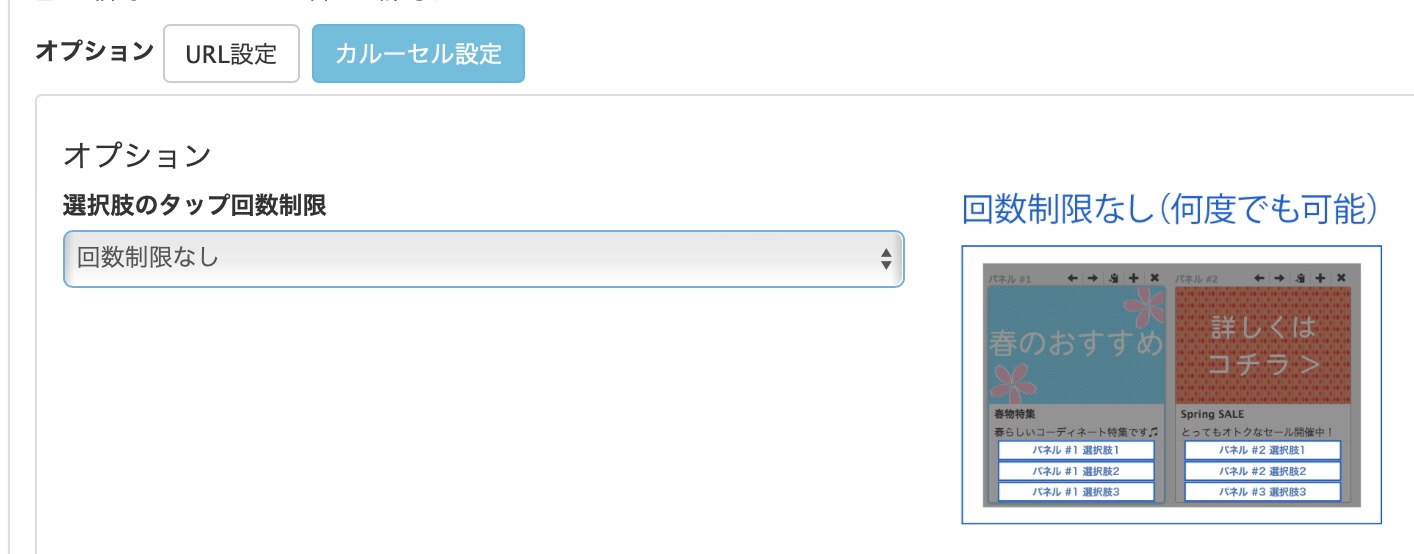
なお、上記オプションのタップ回数の変更は、正解のカルーセルだけ行えばOKです。
正解のカルーセルには「解説を見る」と「次の問題にチャレンジ!」の2つの選択肢があるため、複数回タップできるよう設定しておく必要がありますが、不正解のカルーセルは選択肢が1つなので、変更する必要はありません。
これで正解カルーセルの大枠は完成です。
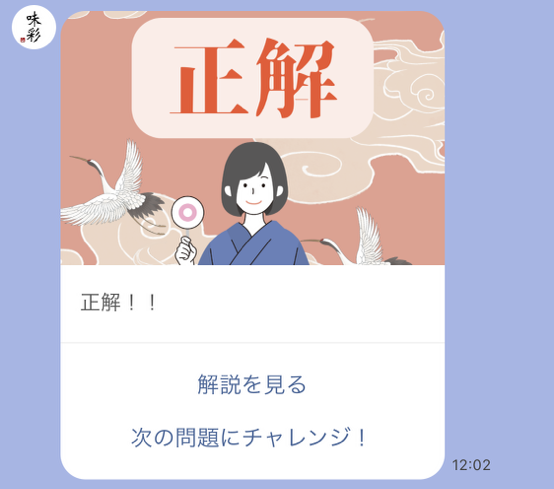
不正解のカルーセルも同様に、事前に用意した画像を挿入し、本文と選択肢を入力します。
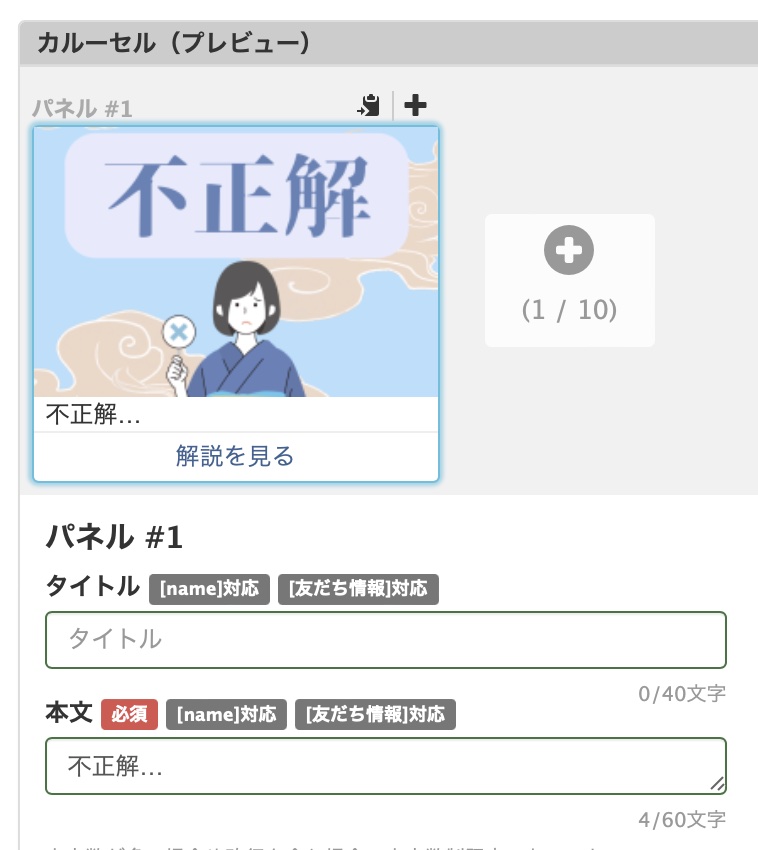

不正解のカルーセルでは、「解説を見る」をタップした際に、送信されるテキストの設定を行います。
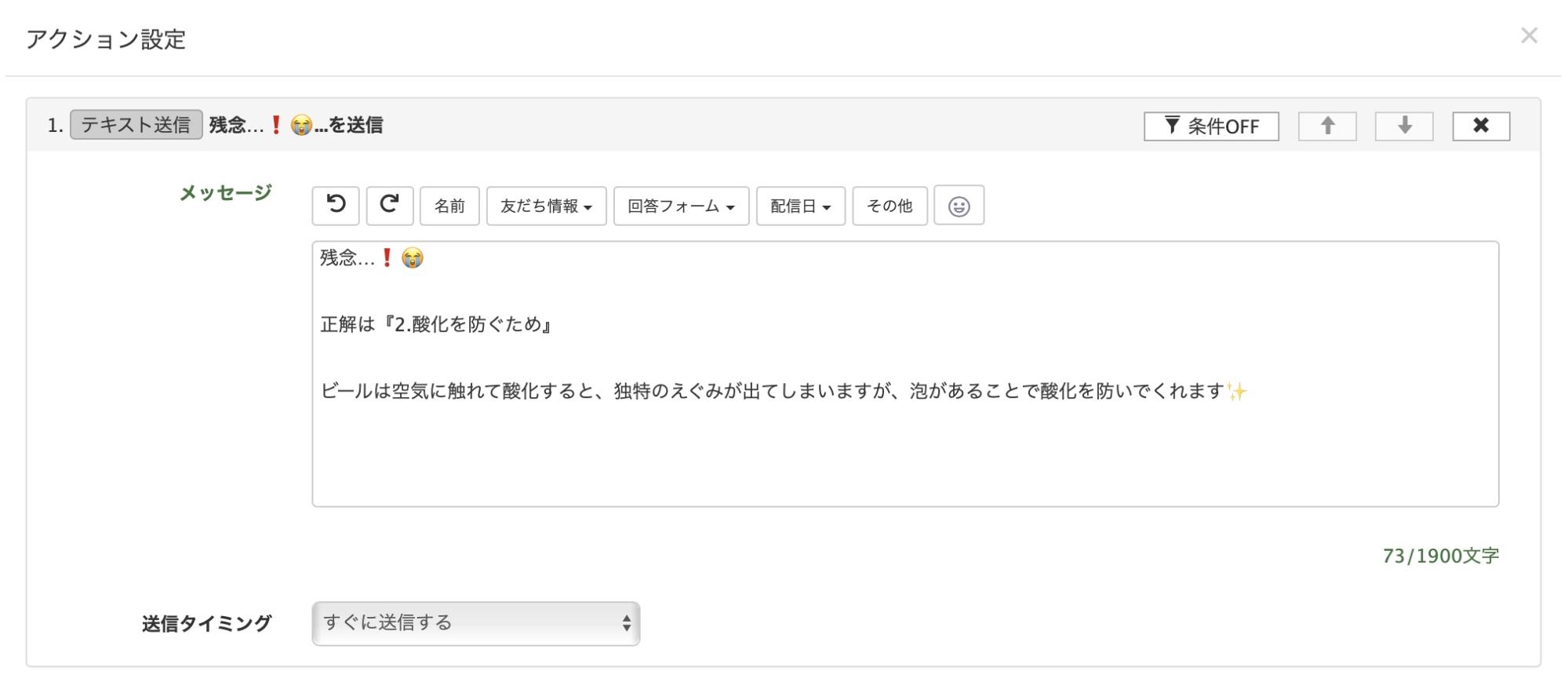
なお、正解・不正解のテンプレートは、問題の数だけ作成する必要があります。
- 1問目の正解テンプレート=1問目の解説と2問目のクイズを設定
- 2問目の正解テンプレート=2問目の解説と3問目のクイズを設定
といった具合に、内容が変わるからです。問題数が増えると誤設定が起こりがちなので、完成後に全動作をテストするようにしましょう。
問題のカルーセルを作成
ここでは、クイズ問題のカルーセル作成手順を解説します。
画像の挿入や本文・選択肢入力の流れは、正解・不正解のカルーセルと同様です。
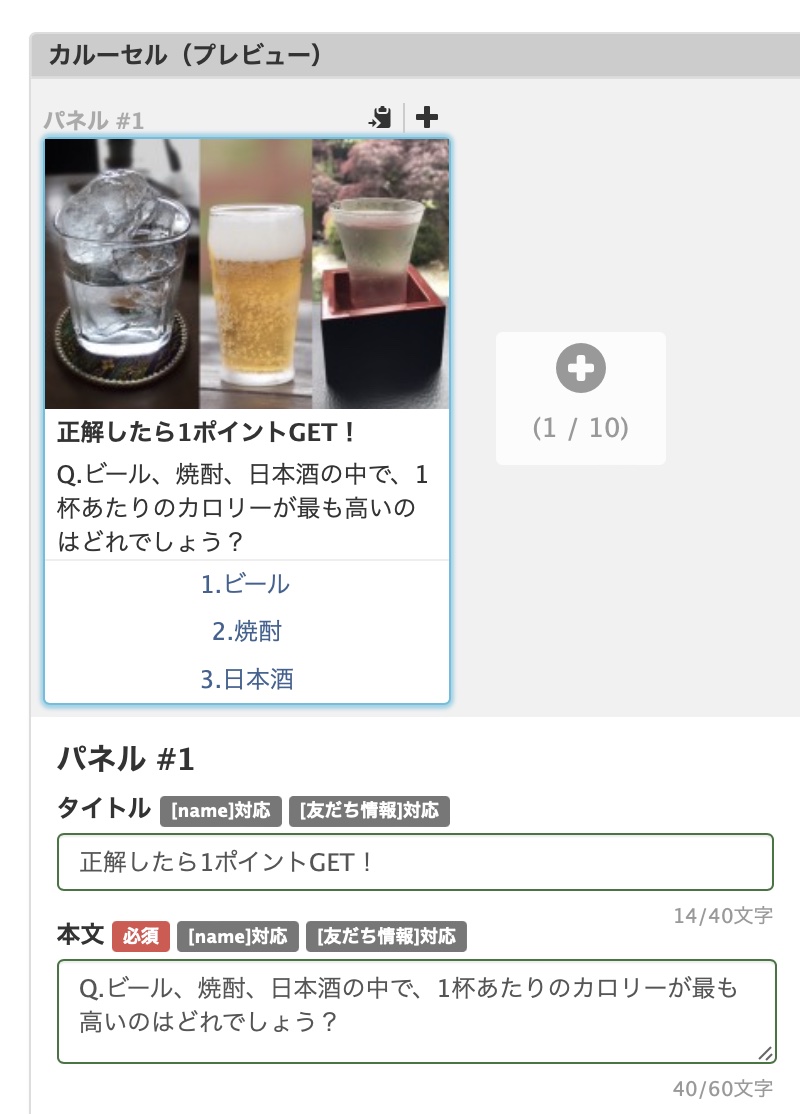
問題のカルーセル作りのポイントは、文字数です。
入力できる文字数は、問題(本文)は60文字まで、回答(選択肢)は20文字までと決まっています。
回答(選択肢)は20文字まで入力できますが、ユーザーの使用端末によって表示される最大文字数は変わります。)※参考 iPhone 12 miniの場合は、11文字まで表示。
ですので、回答(選択肢)は11文字を上限に設定するのがおすすめです。
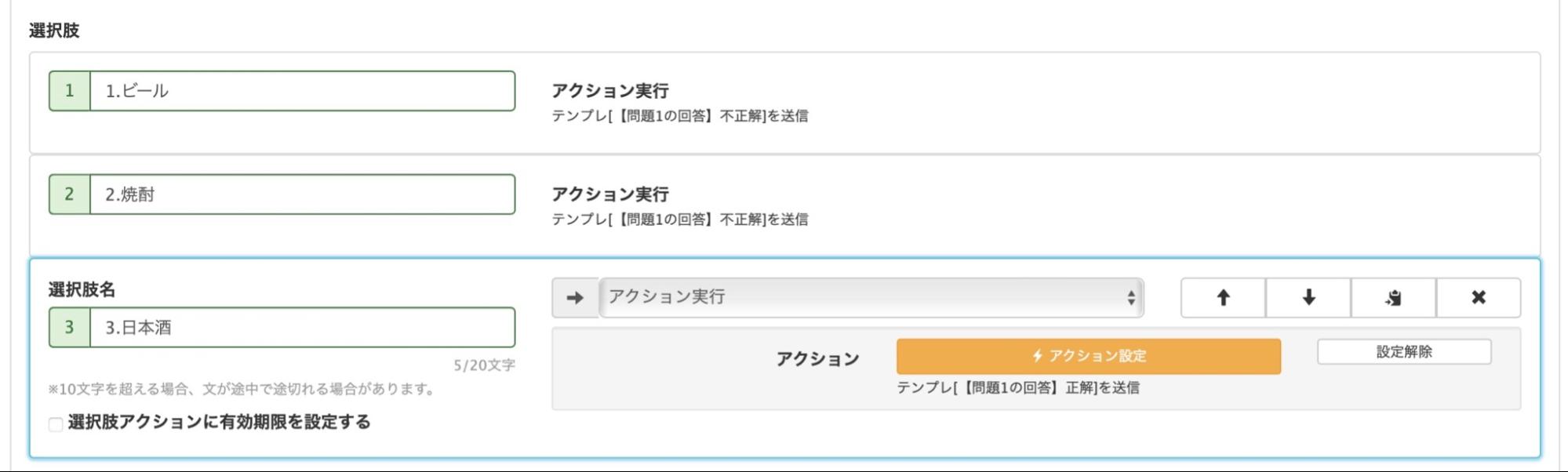
各回答(選択肢)ごとに、正解・不正解のアクション設定を行います。
正解の選択肢には、問題に応じた正解テンプレートを設定します。
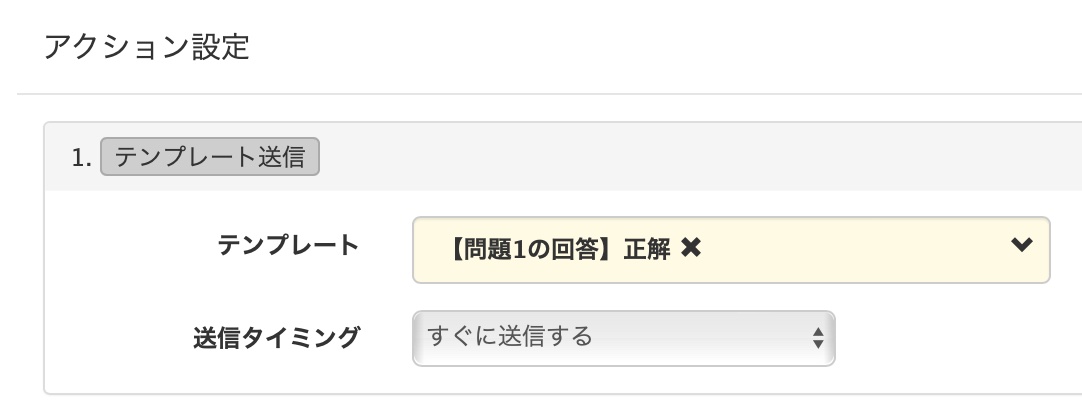
不正解の選択肢には、以下4つのアクション設定を行います。
- 問題に応じた不正解のテンプレートを設定
- 正解数が表示されるテキストを設定※
- 正解数に応じた特典画像が送信される設定
- 「回答後のリッチメニュー」に切り替わるよう設定
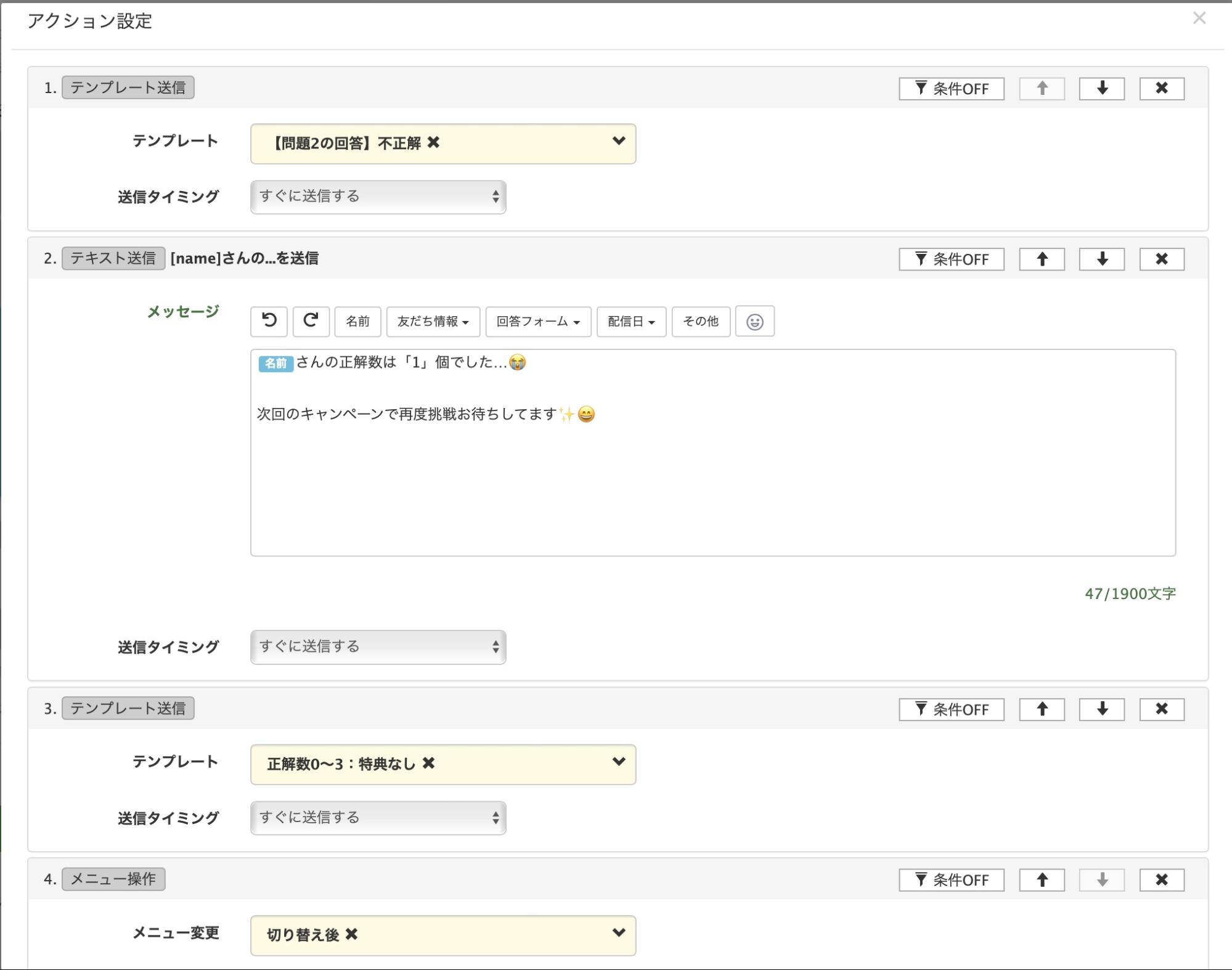
※上図2の「正解数が表示されるテキスト」では、1問目で不正解なら0、2問目で不正解なら1のように、問題ごとにテキスト内の数字を変えます。
不正解が出た場合の配信イメージは、以下の通りです。
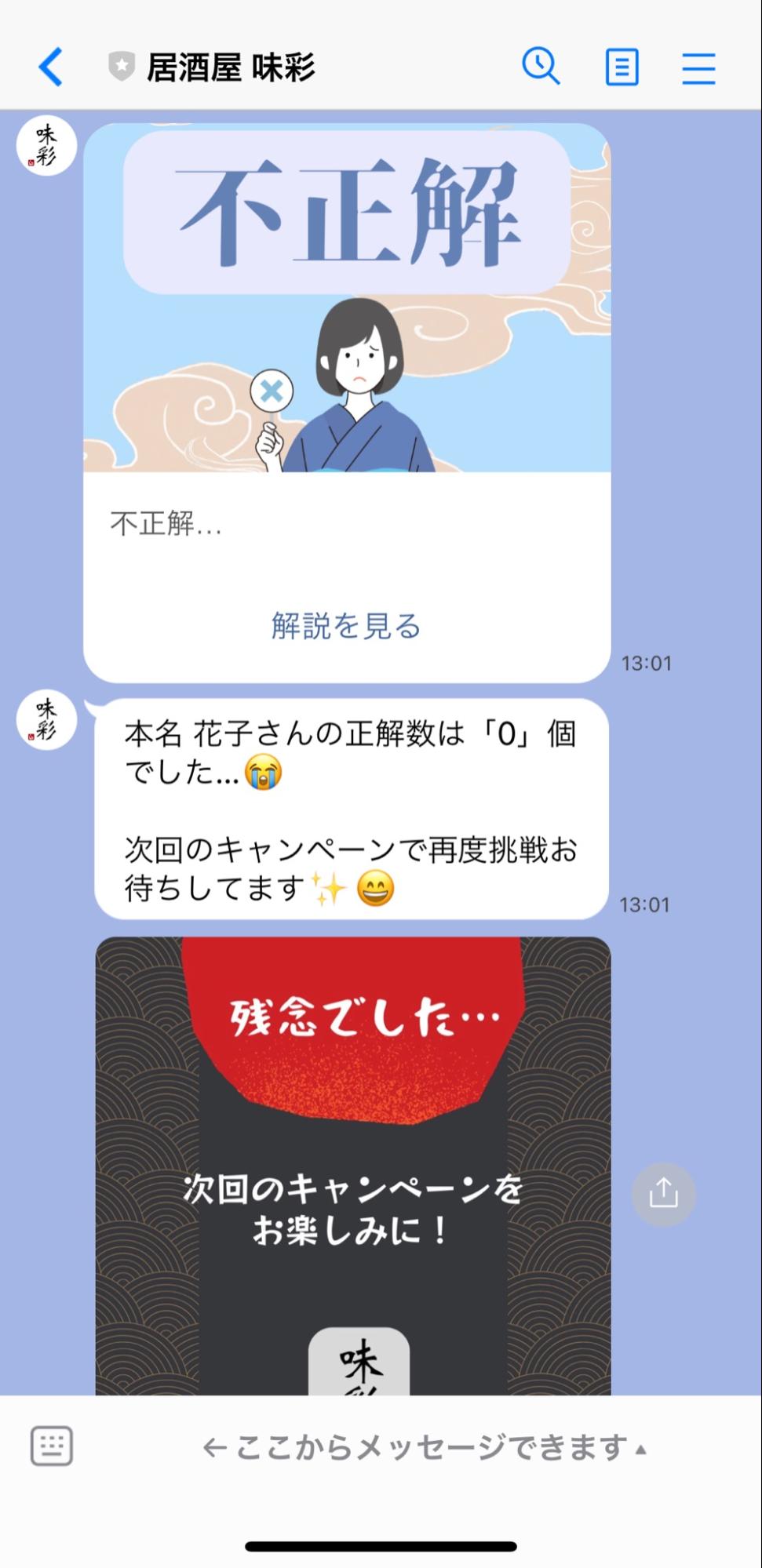
※おさらい)問題のカルーセルを作成したら、正解のカルーセルに戻り、次の問題のテンプレートが送信されるようアクション設定を行います。
リッチメニューにカルーセルを設置
リッチメニューの「クイズに挑戦する」ボタンのアクション設定から、問題1のテンプレートを登録したら、設定完了です。
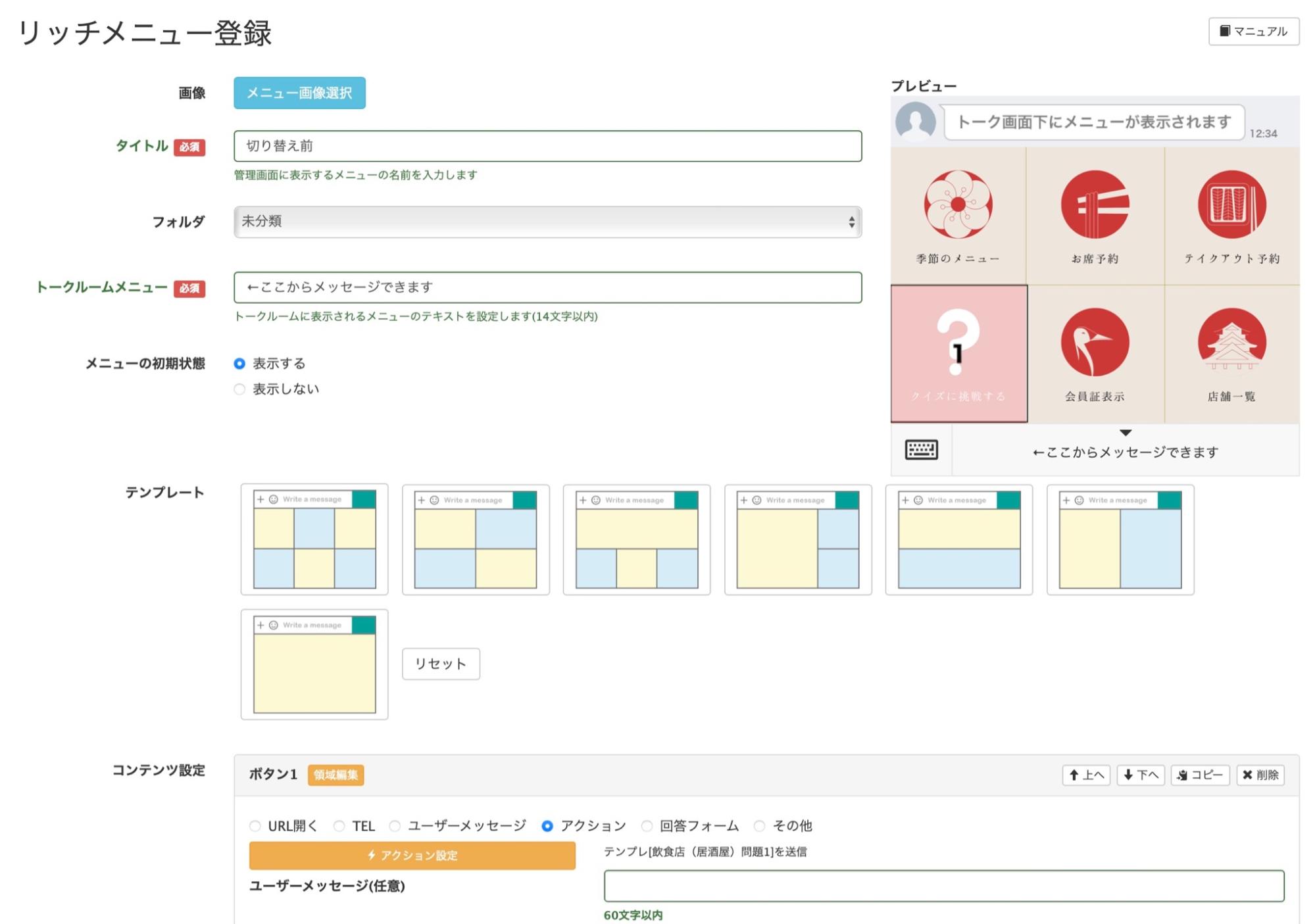
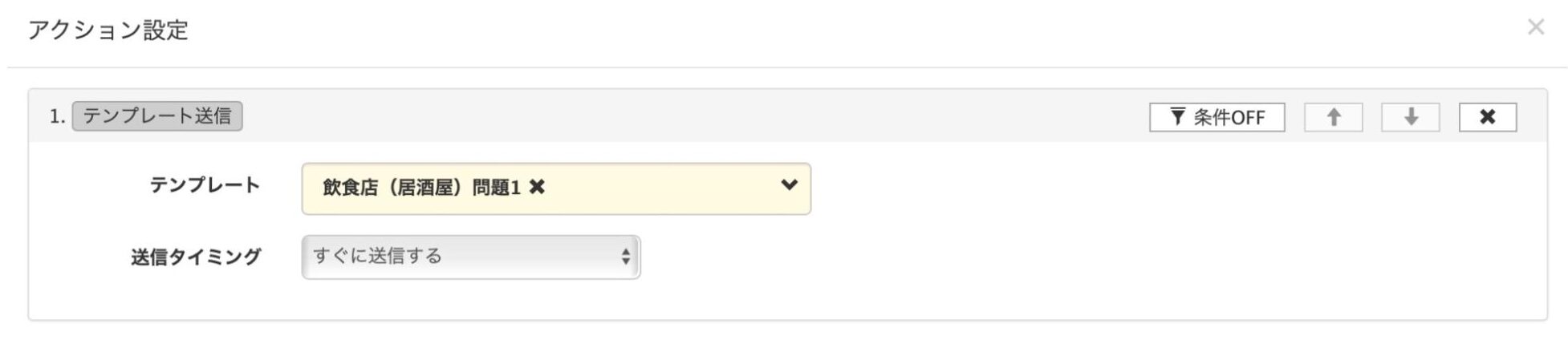
【完成イメージ】
プレゼント付きクイズを作るメリット4つ
プレゼント付きクイズを作るメリットを解説します。
友だち追加の誘導材料に使える
今回の例のように、実店舗のアカウントでプレゼント付きクイズを導入すると、友だち追加の誘導材料に使えます。
正解数に応じてお得なクーポンがもらえるとなれば、試しに挑戦してみようか、と思う人は多いですからね。
直接声かけを続けることで、どんどん友だち数を増やしていけるでしょう。
顧客データを収集できる
クイズは顧客データの収集にもつなげられます。
例えばクイズで友だちの理解力を測り、点数ごとに初級・中級・上級と分けて、それぞれのレベル感に合ったシナリオ配信につなげる、といった使い方も可能です。
レベル感を測るにはアンケートをする手もありますが、アンケートで自己申告をしてもらうよりクイズ形式にした方が、より正確なレベル感が測れる場合もあるでしょう。
スコアリングができる
スコアリングとは、属性や行動データで見込み客を点数化し、アプローチの重要度を可視化するための取り組みです。
Lステップにおけるスコアリングは、友だちが何かアクションを起こした際に点数が付与されるイメージです。
- クイズに回答したら1点
- メッセージ内のリンクをタップしたら1点
- リッチメニューをタップしたら1点
※アクションごとに点数が付与されるよう設定が必要です。また、加算される点数は1点に限らず、3点や5点にするなど自由に調整可能です。
友だち追加してくれたユーザーの中でも、興味関心の度合いは異なります。
点数が高いユーザーの方が興味関心の度合いが高いと考えられるので、優先してメッセージを送る対象にする、といった判断がしやすくなります。
配信コストをかけずにできる
メッセージ配信して、クイズの挑戦・回答を促す場合は、当然配信コストがかかります。
しかし今回の例のように、クイズをリッチメニューに設置して、ユーザーが自由に挑戦・回答できる仕様にすれば、配信コストはかかりません。
友だち追加の誘導材料になり、追加コストなく楽しんでもらえるコンテンツになるのも、クイズを用意するメリットです。
クイズ作りのコツ
「クイズの作り方とメリットはわかったけど、クイズ自体はどうやって作ればいいの?」と思われる方もいるでしょう。
クイズ作りで意識したいのは、以下3つです。
- 挑戦したくなる要素を用意する
- 問題や選択肢は読みやすくする
- 問題の難易度は徐々に上げる
ひとつずつ簡単に解説します。
1. 挑戦したくなる要素を用意する
旨みのないクイズに挑戦する人はいません。
ですので、クイズに正解すればお得な特典がゲットできたり、ユーザーの興味をそそる検定風の見た目にしたり、何かしら挑戦したくなる要素を用意しましょう。
2. 問題や選択肢はシンプルにまとめる
問題や選択肢は、ぱっと見で理解できるシンプルな内容にまとめるのがおすすめです。
ぱっと見で理解できないクイズだと面倒に感じて、クイズ画面にいってもすぐ離脱されてしまう可能性があるからです。
イメージしやすくするために画像を使い、文章はわかりやすい表現を心がけましょう。
3. 問題の難易度は徐々に上げる
複数の問題を用意して、正解数に応じて特典が豪華になる設計をする場合は、問題の難易度は徐々に上げるのがおすすめです。
1問目から難問だと、続ける気が起きなくなってしまうからです。序盤は一般常識レベルの問題を用意して、少しずつ難易度を上げましょう。
Lステップのクイズの活用事例
最後に、Lステップのクイズの活用事例を紹介します。
柔術クラブ
大阪府にあるグレイシー柔術クラブでは、「グレイシー柔術検定」と題して、シナリオ配信にクイズコンテンツを組み込んでいます。
クイズは柔術クラブに入会する前の人が主な対象で、ただ知識を問うのではなく、柔術クラブ入会後に学べる技の紹介も兼ねています。
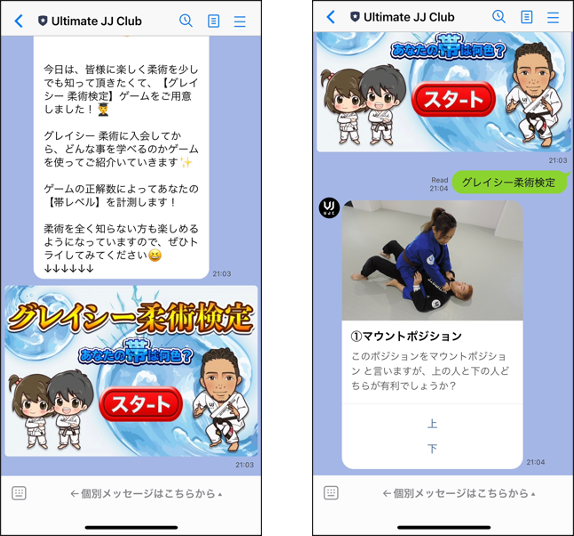
イラストが可愛らしく、ゲーム感覚で気軽にできそうな印象があるので、スタートボタンをタップするハードルを下げられているのもポイントです。
オープンイノベーション大学
オープンイノベーション大学は、起業やフリーランスに必要なスキルを無料で身に付けられる学校です。
Lステップコース、マーケティングコース、コピーライティングコースなど、全部で10個のコースが用意されています。受講は完全オンラインで可能です。
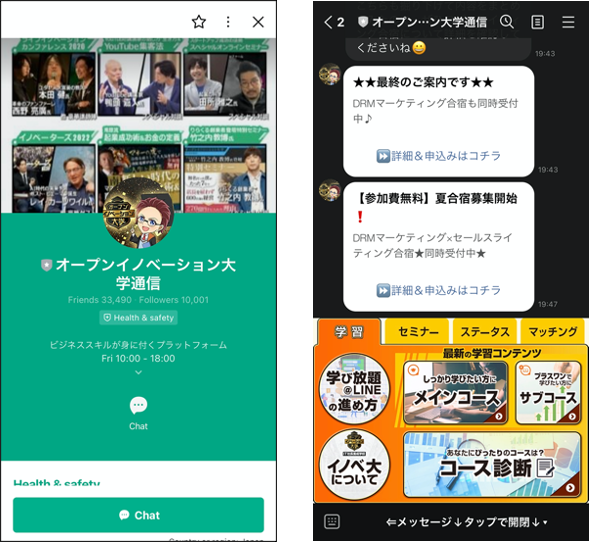
各コースの受講途中に、理解度を確かめるためのクイズが設置されています。
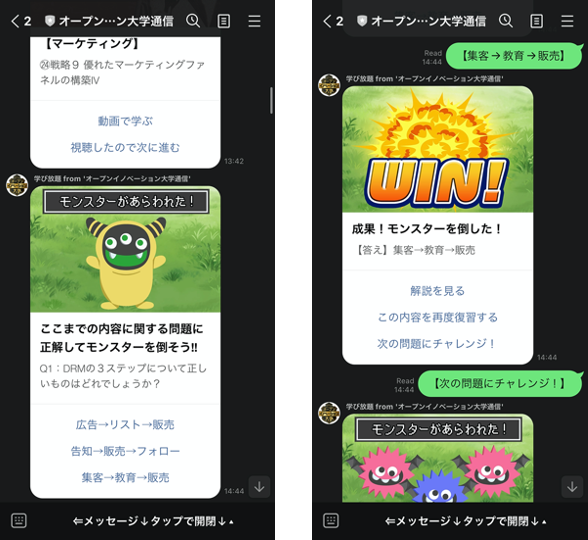
まとめ
今回は、プレゼント付きクイズの作り方と活用事例を紹介しました。
ぜひ本記事の設定手順を参考に、自社アカウントにクイズコンテンツを導入してみてください。
もし構築が難しい場合は、ご契約者様限定サポートの「スポットコンサル」をご活用ください。Lステップの認定サポーターが個別にフォローいたします。

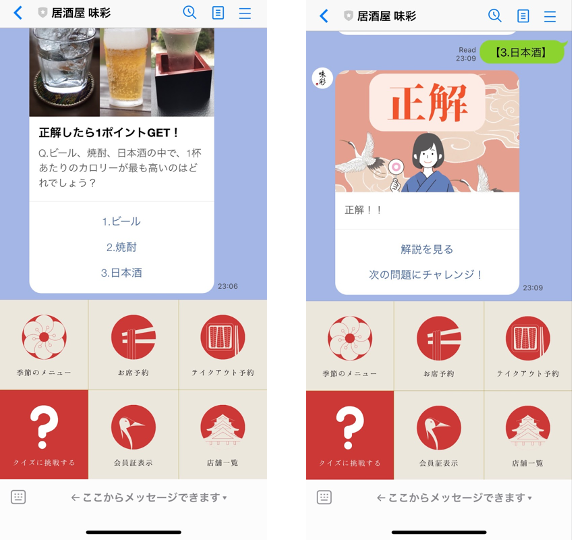











-1.jpeg)

